Split Screen ialah ciri berguna yang diperkenalkan oleh Microsoft dalam pelayar Edge yang membolehkan pengguna membuka pautan pada halaman web dalam tab yang sama dengan membahagikan tab semasa kepada dua bahagian. Artikel ini akan menunjukkan kepada anda bagaimana untuk mendayakan dan menggunakan Split Screen dalam pelayar Edge .

Bagaimana untuk mendayakan & menggunakan Split Screen dalam pelayar Edge
Ciri Split Screen tersedia dalam versi stabil dan semua versi dalaman Microsoft Edge. Kaedah untuk dayakan dan gunakan Split Screen dalam pelayar Edge adalah sama untuk semua versi penyemak imbas. Jika anda ingin menggunakannya, siaran ini akan membantu anda. Sebelum anda meneruskan, pastikan anda mempunyai dikemas kini Edge kepada versi terkini .
Di sini kita akan bercakap tentang:
- Bagaimana untuk mendayakan Skrin Pisah dalam Microsoft Edge
- Cara menggunakan Split Screen dalam Microsoft Edge
Mari mulakan.
1] Bagaimana untuk mendayakan Skrin Pisah dalam Microsoft Edge
Jika ciri Skrin Pisah didayakan dalam Edge, anda akan melihat ikonnya di sebelah bar alamat dan anda juga akan melihat pilihan yang sama dalam menu konteks apabila anda mengklik kanan pada pautan pada halaman web. Jika ciri Skrin Pisah tidak didayakan dalam Edge, anda boleh mendayakannya dengan mengikut langkah yang ditulis di bawah:
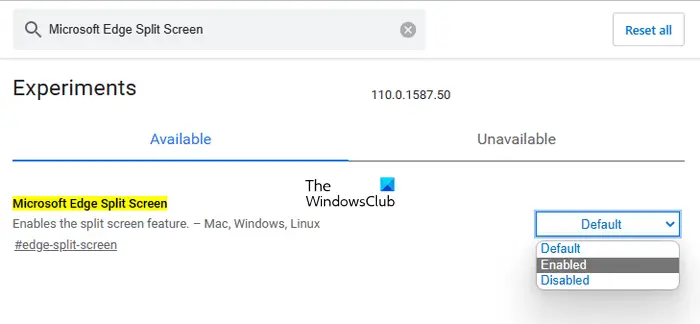
- Buka versi stabil atau dalaman Microsoft Edge.
- taip tepi: // bendera dalam bar alamat dan tekan Masuk .
- Anda akan dibawa ke Eksperimen halaman dalam Edge. Sekarang, taip Skrin Pisah Microsoft Edge dalam bendera carian.
- Klik pada menu lungsur Microsoft Edge Split Screen dan pilih Didayakan .
- Selepas itu, anda akan digesa untuk memulakan semula Edge. Mulakan semula Edge.
Selepas memulakan semula Edge, anda akan melihat bahawa ciri Split Screen telah ditambahkan pada Edge.
2] Cara menggunakan Split Screen dalam Microsoft Edge
Sekarang, mari lihat cara menggunakan ciri Skrin Pisah di Edge. Anda boleh membahagikan tab kepada dua bahagian dengan mengklik pada ikon tetingkap Split yang tersedia di sebelah bar alamat di Edge. Mengklik pada ikon sekali lagi akan menutup tab split.
Untuk membuka pautan dalam tab split, ikuti langkah yang ditulis di bawah:
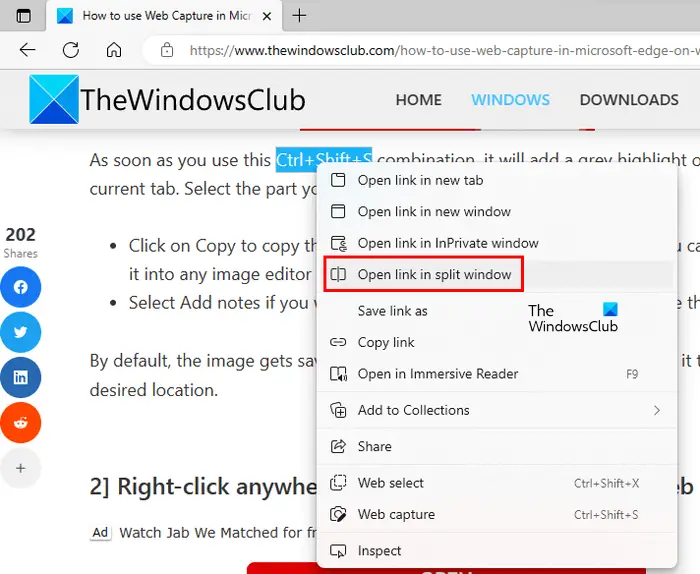
resit baca surat windows 10
- Buka halaman web.
- Klik kanan pada pautan pada halaman web tersebut.
- Pilih ' Buka pautan dalam tetingkap belah ” pilihan.
Selepas itu, Edge akan membuka pautan pada tab yang sama dengan membahagikannya kepada dua bahagian. Bar alamat juga akan menunjukkan dua URL untuk dua halaman web yang berbeza. Selain itu, halaman web yang dipilih pada tab split akan diserlahkan dengan jidar biru. Anda boleh menutup tetingkap pisah tertentu dengan mengklik pada ikon pangkah yang tersedia di bahagian atas sebelah kanan tetingkap pisah.
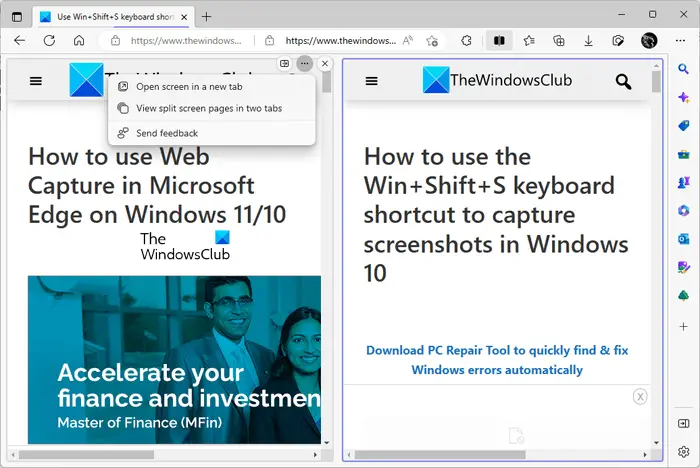
Apabila anda menuding tetikus anda pada tetingkap belah dan klik pada tiga titik mendatar, Edge akan menunjukkan kepada anda dua pilihan berikut:
- Buka skrin dalam tab baharu
- Lihat halaman skrin pisah dalam dua tab
Jika anda memilih pilihan pertama, Edge akan membuka tetingkap pisah itu dalam tab baharu tanpa menutup tab skrin pisah. Jika anda memilih pilihan kedua, Edge akan menutup tab split dan membuka kedua-dua tetingkap split dalam dua tab berasingan.
Lihat semua tab yang dibuka dalam Tetingkap Split
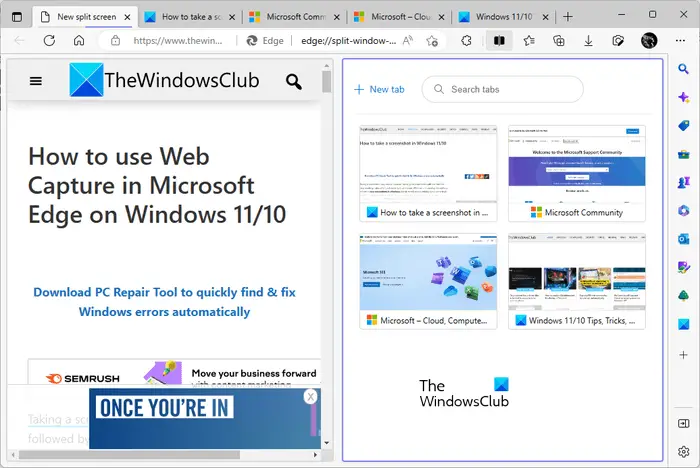
Anda boleh melihat semua tab anda yang dibuka dalam Edge dalam tetingkap split. Untuk berbuat demikian, klik pada ikon tetingkap Split di sebelah bar alamat di Edge. Selepas itu, tab semasa anda akan dibahagikan kepada dua bahagian. Tetingkap kanan akan menunjukkan kepada anda semua tab yang dibuka. Anda juga boleh menggunakan ciri carian untuk mencari tab tertentu. Apabila anda mengklik pada tab daripada senarai tab yang dibuka, Edge akan menutup tab itu dan membukanya dalam tetingkap split.
Jika anda melihat tangkapan skrin di atas, anda akan melihat bahawa terdapat a Tab baru pautan pada tetingkap belah. Apabila anda mengklik pada pautan ini, Edge akan membuka tab baharu dalam tetingkap split. Kini, anda boleh melayari internet dalam tetingkap split baharu ini.
Bagaimana untuk melihat dua halaman sebelah menyebelah dalam Microsoft Edge?
Ciri Skrin Pisah dalam Microsoft Edge membantu pengguna melihat dua halaman web bersebelahan dalam tab yang sedang dibuka. Jika anda tidak menemui ciri ini, anda perlu mendayakannya terlebih dahulu. Anda boleh berbuat demikian dengan mencari Skrin Pisah Microsoft Edge dalam Bendera Tepi.
Bagaimanakah saya membuka dua tab pada masa yang sama dalam Microsoft Edge?
Terdapat banyak sambungan yang tersedia untuk Edge yang akan membantu anda membuka dua atau berbilang tab pada masa yang sama. Sambungan Google Chrome juga berfungsi dalam Edge. Google Chrome mempunyai sokongan sambungan yang luas. Oleh itu, jika anda menggunakan sambungan untuk membuka berbilang pautan pada masa yang sama dalam Chrome, anda boleh menggunakan sambungan yang sama dalam Edge. Tetapi sebelum memasang sambungan, pastikan anda menyemak ulasan dan penilaiannya.
Saya harap ini dapat membantu.
Baca seterusnya : Cara menggunakan Editor Microsoft di Edge .















